Çoğu zaman bilgisayarın birikmiş tüm bilgileri depolayacak kadar hafızası yok. Dolumla sabit disk verileri diğer ortama aktarmak gerekiyor. Flaş sürücüler pahalıdır, ancak diskler buna kıyasla bir kuruş değerindedir.
Ancak sorunlar da olabilir, diskler aniden sürücünüzü okumayı durdurabilir. Bu makale olası kırılma nedenleri hakkında bilgi verecek ve sorunu çözmeye yardımcı olacaktır.
Disk neden diskleri okumayı durdurdu?
Bunun nedeni, disk ile ilgili sorunlardan sürücünün eksikliğine kadar uzanan çok şey olabilir. Bununla birlikte, tüm nedenler donanım ve yazılım sorunları için iki kategoriye ayrılabilir.
Donanım sorunları, ekipmandaki arızalarla ilişkilidir. Bu kategori aşağıdaki sorunları içerir:
- Sebep diskin kendisi olabilir, bozulma gücü o kadar güçlü ki hiçbir sürücü onu okuyamaz.
- Disk, diskleri algılamayı ve kirliliği nedeniyle durdurabilir. Tüm çalışma süresi boyunca bilgisayarın içinde, sürücüye girip okuma kafasına yerleşebilecek çok miktarda toz birikir.
- Giden bağlantı kabloları da cihazın çalışabilirliğini etkiler.
Bu, en sık görülen donanım problemidir ve bu başarısızlıktan "cerrahi" yolla mümkün olmasının nedenini belirlemek için, yani sistem birimine girmek gereklidir.
Yazılım sorunlarını teşhis etmek çok daha kolaydır. Herhangi bir yazılımı yükledikten sonra sorun oluşursa, yazılımla uyumsuzluk hakkında konuşabiliriz.
Disk okuma donanım sorunları.
Sürücünüz disk okumuyor mu? Acele etmeyin ve yenisini aldıktan sonra koşmayın. İlk olarak, sürücünün içine takılan diskin durumunu kontrol edin; eğer bozuksa, neden sürücüden ziyade bozulmuş bir diskte olabilir. Sürücüyü sürücüsünden çıkarın ve çizilmeye ve aşınmaya karşı muayene edin.
Disk düzgün giderse, devam edin. Sürücüyü farklı türdeki diğer disklerde test etmeye değer: CD, DVD ve küçük miniCD. Test için en yeni diskleri kullanmanız önerilir.
Diğer donanım sorunlarını unutmayın, sistem biriminin kapağını açın ve sürücünün bağlantısını dikkatlice kontrol edin ve anakart bağlantı kabloları. Açık bir hasar yoksa, sürücüyü yine de mevcut olan diğer kablolarla bağlamayı deneyin. Ve önleme için toz ve kirin tahriğini temizleyin. Özel disklerle yapabilirsiniz.
Okunan kafayı temizlemenin başka bir yolu var, ancak bu seçenek daha deneyimli ve kendine güvenen kullanıcılar içindir. Bu yöntem, sürücünün sökülmesi ve lazerin su veya yüksek kaliteli benzin ile temizlenmesini içerir. Lazeri temizlemek için kolonya ve diğer alkol içeren sıvılar ile aseton kullanmayın. Onların uygulaması felaket sonuçlara neden olacaktır.
Sürücüyü temizledim, diğer sürücülerdeki performansını kontrol ettiler ve diğer trenlerle çalışmaya çalıştıklarını, ancak diskleri okumayı hala reddediyor mu? Üzülme. Olası program problemlerini çözmeye devam edebilirsiniz ve yukarıdaki tüm eylemler hazırlık olarak kabul edilir.
Disk okuma yazılım problemlerini çözme.
Sorunun donanım nedenlerinden ötürü olmadığını fark ederseniz, bilgisayarınızla daha önce ne yaptığınızı, neyin yüklendiğini, nelerin değiştiğini ve silindiğini unutmayın. Çünkü yanlışlıkla sürücüyü çalıştırmak için gerekli dosyaları silebilir veya değiştirebilirdiniz.
Bunu düzeltmek için, sistemdeki aygıtın normal ve doğru çalışması için gerekli olan aygıt sürücülerini yeniden yüklemeniz gerekecektir. Sürücüler arasında bir tutarsızlık olması veya sürücüler arasında bir hata bulunması sürücünün diskleri okumamasına neden olabilir.
Buna ek olarak, tahrik ünitesinin vasıtasıyla sökülmesi de mümkündür işletim sistemi ve sonra yeniden bağlayın. Windows için bu sistemin özelliklerinde yapılır.
Bilgisayarım penceresi
Görünen pencerede Aygıt Yöneticisi'ni tıklayın.
Sistem Özellikleri Penceresi
Yönetici sürücünüzü arar ve ardından sürücüyü siler.
Bir aygıtı kaldır
Cihazı çıkardıktan sonra, sistemi tekrar sürücü belirleyebilmek ve otomatik olarak uygun sürücüyü ayarlamak için bilgisayarı yeniden başlatmanız gerekir yazılım, yani sürücü.
Sürücünün yanlış çalışmasının nedeni, genellikle, sanal sürücüleri taklit etmek için kurulan üçüncü parti yazılım haline gelir. Bu tür programlara şunlar vardır: DAEMON-Tools, Alcohol 120% vs. Tüm bu programlar sürücünüzün yanlış çalışmasına neden olabilir. Bilgisayarınızda bu programları kullanıyorsanız, bunları tek tek silin ve her çıkarmadan sonra sürücüyü test edin.
CCleaner programını kaldırmak için kullanabilirsiniz; yalnızca programları bilgisayardan silmekle kalmaz aynı zamanda sistemi temizler gereksiz dosyalar ve yazılım kaldırıldıktan sonra kalan sistem kayıtları. Sistem kayıtlarını temizleme işlemi kayıt defterini temizleme olarak adlandırılır.
Uygulamada, sorunun çözümünün cihazın yanıp sönmesinde olduğu durumlar vardı. Ancak bu eylem, eksiksiz bir sürücü arızasına neden olabilir. Dolayısıyla, bu önlemlere geçmeden önce aşağıdaki paragrafı okumanız şiddetle tavsiye edilir.
MicrosoftFixit ile sorunun çözümü
Bazen ameliyathanenin bir sonraki yeniden kurulumundan sonra windows sistemleri sürücü sadece açılmayı durdurur DVD diskleri, CD'ler yine de normal şekilde açılır.
Bu aynı zamanda, sürücünün yeniden kurulmadan önce düzgün çalışması nedeniyle sürücünün "ölü" olduğu anlamına gelmez. En önemlisi, bu konunun ücretsiz ve etkili bir program MicrosoftFixit.dvd.Run yardımıyla çözülmesidir. Programı buradan indirebilirsiniz:
Sonuçlar penceresi
Ardından medya içeriği penceresi açılır veya disk eylemi için çeşitli seçenekler içeren bir iletişim kutusu açılır. Yukarıdakilerin hiçbiri olmazsa, diski Bilgisayarım kısayolunu kullanarak manuel olarak açın. Böylece program MicrosoftFixit kolayca DVD veya CD diskleri okumak için başarısızlık sorunu çözer.
Ve bu yardımcı olmadı, o zaman yeni bir sürücü satın düşünebilirsiniz. Yeni sürücünün daha iyi anlaşılması ve en uygun şekilde seçilmesi için uzmanlarla görüşülmesi önerilir.
Sonuç
Bu makaleyi okuduktan sonra, muhtemelen olası donanım nedenlerini ortadan kaldırarak sürücünün çalışmalarındaki sorunları gidermeye çalışmak için fırsatınız olur ve ardından yazılım olanakları. Bu yazıda verilen yöntemlerin uygulanması. Unutulmamalıdır ki, bağımsız bir düzeltme kötü sonuçlara neden olabilir, bu nedenle kalifiye uzmanların yardımlarını ihmal etmeyin.
Hemen hemen her kullanıcı, bilgisayarın optik sürücüleri ile herhangi bir sorun yaşayabilir. Ortaya çıkan sorunları hızla çözmek için sürücünün diskleri ve diğer diskleri okumadığını gerçeğini etkileyen nedenleri bilmek gereklidir.
Sorunun tezahürü tamamen farklı olabilir. Bazı durumlarda, bir disk türü okunabilir, ancak bazıları okunamıyor. Buna ek olarak, disk uzun süre diskini çözebilir, ancak sonunda işletim sistemi bunu görmez. Bazen yeniden yazılabilir disklerde sorunlar ortaya çıkabilir ve endüstriyel üretim diskleri düzgün çalışır. Ayrıca, DVD disklerinin okunaklı olmadığı en sık görülen soruna da dikkat çekebilirsiniz.
En basit, ancak gerçek olmaması gereken seçenek, DVD sürücüsünün çökmesi
Diskler, sürekli kullanımdan ötürü toz ve aşınma nedeniyle okunamıyor ve başka birçok nedenle. Başlıca belirtiler, fiziksel nedenlerden dolayı ortaya çıkan sorunun birkaçıdır. Sürücü bir DVD oynatabilirse de, CD açılmazsa, sorunun hatalı bir lazerde olduğu anlamına gelebilir.
Sürücüye bir disk yerleştirirken, çözülme sesi duyulur ve ardından yavaşladığı ve aynı zamanda bir taşlama sesinin duyulabileceği duyulur. Bu, aynı türdeki disklerde olursa, bu davranışın nedeni merceğin mekanik aşınması veya kontaminasyonu olabilir. Bunun belirli bir diskte olduğu durumlarda, bu taşıyıcının hasar olduğu varsayılabilir. Buna ek olarak, sürücü lisanslı diskleri çalabilir, ancak yeniden kullanılabilir boşlukları okumazlar.
Buna ek olarak, donanım nedenleri disk kayıtlarıyla ilgili sorunlara neden olabilir. Davranış şu şekilde olabilir. Herhangi bir diskin kaydedilmesi sırasında kayıt olmaya başlayabilir ve sonra kayıt aniden durur ya da sonuna kadar geçer, ancak alınan ortam hiçbir yerde çalınamaz. Bazen kayıt yaptıktan sonra, bilgileri yeniden kullanılabilir bir disk üzerinde silmek ve geri yazmak mümkün değildir.
Yukarıdakilerin bir kısmı olursa, büyük olasılıkla bu donanım nedenlerinden etkilenir. Çoğunlukla bu, merceğin tozlanması veya lazer arızasına bağlı olabilir. Buna ek olarak, bu sorun başka bir nedenle ortaya çıkabilir. Bazen güç döngüleri ve IDE veya SATA veri aktarımları kötü bağlanmış olabilir. Başlangıçta, bu noktayı kontrol etmeniz gerekiyor. Bunun için, sistemin yan duvarını çıkarmalı ve tüm kabloların yerinde olduğunu görmek gerekiyor. Anakart ile sürücü arasında ve ayrıca güç kaynağı arasında güvenilir bir bağlantı olmalıdır.
Eğer bu doğruysa, problem ilk iki nedenden dolayı ortaya çıkabilir. Bu durumda, çoğu kullanıcı için, çok pahalı olmayan yeni bir optik sürücü satın almak en kolay olacak. Diz üstü bilgisayar kullanıldığında durum biraz daha karmaşıktır. Yerine koymak daha zordur ve çıktı USB üzerinden dizüstü bilgisayara bağlanan bir üçüncü taraf sürücünün kullanılması olabilir.
Arzusu ve fırsatı varsa, sürücüyü sökün ve lensi yumuşak bir şeyle silin. Çoğu sorun bu şekilde çözülür. Burada yapıcı bir şekilde, çoğu sürücünün evde demontajı ima etmediğini, ancak istenirse yapılabileceğini belirtmek gerekir.
DVD'nin diskleri okumamasının yazılım nedenleri
Bu tür sorunlara yalnızca donanım nedenlerinden kaynaklanmaz. Buna ek olarak, bu programlı nedenlerle ortaya çıkabilir. İşletim sistemini yeniden kurduktan sonra diskler oynatılamayabilir. Buna ek olarak, bir programın yüklenmesi bir sorunun görünümünü etkileyebilir. Bu, esas olarak optik medyaya veri kesme veya sanal disklerle çalışma programları için etkilenir. Çoğu zaman, sürücü otomatik ve manuel modda sürücüleri güncelledikten sonra çalışmayı durdurur.
Bunu doğrulamak için etkili bir yol kullanabilirsiniz. Bunun için sürücüye yerleştirmeniz gerekiyor önyükleme diskive BIOS'ta önyüklemeyi diskten ayarlar. Yükleme başarılı olursa, sürücü düzgün çalışıyor demektir.
Bu durumda, birkaç manipülasyon yapabilirsiniz. İlk adım, sorunun nedeni olabilecek olan uygulamayı kaldırmaya çalışmaktır. Sebep buysa, benzer bir yardımcı program arayabilir veya aynı, ancak farklı bir sürümünü yükleyebilirsiniz. Buna ek olarak, sistemi her şeyin işe başladığı noktaya geri döndürmeyi deneyebilirsiniz.
Sürücü, sürücüleri güncelleştirdikten sonra çalışmazsa, birkaç başka işlem gerçekleştirilmelidir. Başlangıçta, işletim sisteminin aygıt yöneticisine gitmeniz gerekir. Win + R ve devmgmt.msc komutunu yazarak bunu yapabilirsiniz.
Bundan sonra DVD sürücülerine veya CD-ROM sürücüleri bölümüne gidin. Ardından, sürücüdeki PCM'yi tıklayın ve "Sil" i seçin. Daha sonra "Eylem" i seçin. Bu pencerede, "Donanım Yapılandırmasını Güncelle" yi tıklayın. Bundan sonra, sürücü tekrar bulunacak ve işletim sistemi bunun için gerekli tüm sürücüleri kuracak.
Buna ek olarak, sanal sürücüler aygıt yöneticisinde görüntüleniyorsa, bunları kaldırmanız ve bilgisayarı yeniden başlatmanız gerekir; bu da sorunu çözmenize yardımcı olabilir.
Windows 7'de bir sürücü kullanıyorsanız, sorunu daha fazla çözmeye çalışabilirsiniz. Aygıt Yöneticisi'ne geri gitmeniz ve IDE ATA / ATAPI Denetleyicileri bölümüne gitmeniz gerekiyor. Burada, ATA Kanalı 0, ATA Kanalı 1 ve benzeri öğeler görüntülenmelidir.
Ardından, her birinin özelliklerine gitmeniz ve "Gelişmiş ayarlar" bölümündeki "Cihaz türü" öğesindeki değere bakmanız gerekir. İçinde bir ATAPI CD-ROM sürücüsü belirtilmişse, silip silmeniz ve "Enable DMA" (DMA'yı Etkinleştir) ayarlamanız önerilir. Bundan sonra değişiklikleri kaydetmeniz, bilgisayarı yeniden başlatmanız ve sürücüyü deneymeniz gerekiyor.
XP sürümünü kullanırken, Aygıt Yöneticisi'ne gidip, sürücüdeki PCM'yi tıklatıp "Sürücüyü Güncelle" yi seçin. Bundan sonra, "Sürücüyü manuel olarak yükle" yi seçin ve sürücü için standart bir sürücünün listesinden belirtin.
DVD sürücüsü çeşitli nedenlerle diskleri okuyamıyor - bu: 1) lazer kafası kirli; 2) lazer kafası yıpranmış; 3) yazılım suçlamaktır; 4) disk sorunu; 5) donanımdaki problem. DVD sürücünüz disk okumuyor ise, yeni bir disk almak için acele etmeyin, sorunun ne olduğunu bulmanız gerekir.
DVD diski okumuyor. Sorun nedir?
Her şeyden önce, arızanın doğasını belirlemek gerekir. DVD sürücüsü tüm diskleri okumuyor ya da sadece bazılarını okumuyor. Şuna bir bak. Bazı diskler hala okunuyorsa, sürücüdeki sorun, okunamıyorsa, yazılımla bağlantı kurabilir.
Lazer kafası
Çalışma sırasında, DVD sürücüsü içinde toz toplayarak kısmen lazer kafasına yerleşir. Toz nedeniyle DVD sürücüsü diskleri okumaz veya okumaz, ancak hepsi değil. Sürücüyü sökebilir ve bir kulak çubuğu yardımıyla lazerin gözünü tozdan özenle temizleyebilirsiniz.
DVD sürücüyü sökemezseniz, bu durumda özel temizleme diskleri yardımcı olabilir. Ancak oldukça sıkı fırçalar nedeniyle lazer kafasına hasar vakaları vardı. Fırçalar esnek olmalıdır ve gres ile tamamlanmalıdır.
İsteğe bağlı olarak, sıkıştırılmış bir hava kabini kullanarak sürücünün iç kısmını açık bir tepsiden boşaltmak da mümkündür.
Lazer kafası aşınmıştır - DVD sürücüsü disk okumazsa yaygın bir durumdur. DVD sürücüsü yoğun şekilde kullanıldığında ve diskler hatalı çizilmişse, baş aşınması bir yıl boyunca bile çok hızlı bir şekilde ortaya çıkabilir. Genellikle, kayıt yoğunluğu nedeniyle, önce DVD disklerini okumayı ve daha sonra CD'leri reddeder. Sürücü birkaç yıl yaşlıysa, yeni bir tane satın almak daha iyi, şimdi pahalı değil.
Yazılım çözümü
Yakın zamanda hangi programları kurduğunuzu, çocuklarınızın hangi oyunları yüklediğini hatırlıyor musunuz? Sorunun sıkça nedeni Alcohol 120% ve Daemon Tools gibi sanal disk yöneticileri. Oyunlar, ihtiyaçları için sanal diskler yükleyebilir ve birbirleriyle çakışabilir. Bazı durumlarda, DVD sürücüsü, Nero disklerini yakmak için programı yükledikten sonra diskleri okumaz.
Sorunun bunun içinde olduğundan emin olmak için - bu programları kaldırın ve sonuca bakın. Ancak, hala çalışıyorken önceki sistem durumuna geri dönmezseniz, silme işlemi çalışmayabilir.
Her şey yolunda giderse, sorunu bu yönde araştırıyoruz: diğer analogları, diğer sürümleri deneyin, yalnızca ihtiyaç duyduğunuz şeyi bırakın.
"Alkol" durumunda program ayarlarında "Diğer programları sürücüleri CD-ROM veya DVD-ROM olarak tanımlamak için zorla" seçimini kaldırmayı deneyin.
Sorunun ikinci nedeni, sürücü çakışması olabilir. Sorunu çözmek için, "Aygıt Yöneticisi" ne ihtiyacımız var.
Aygıt Yöneticisine erişmek için aynı anda Ctrl + Alt + Del tuşlarına basın.

Yukarıda adı geçen yazılımı kaldırdıktan sonra "DVD ve CD-ROM sürücüsü" bölümündeki "Aygıt Yöneticisi" bölümünde sanal sürücüler olabilir. Onları sağ fare düğmesinin menüsünden silin, yeniden başlatın ve sonuca bakın.
Yapabileceğiniz bir sonraki şey "Görünüm" menüsüne gidip "Gizli cihazları göster" i seçmektir. Aygıt ağacında, "Kendiliğinden yönetilmeyen aygıtların sürücüleri" bölümündeki "SPTD" sürücüsünü bulun. Sürücüyü kaldırın ve yeniden başlatın. Hepsi sanal sürücülerden miras.
Eğer yardım etmezsek, daha da ileri gideriz. "IDE ATA / ATAPI Denetleyicileri" bölümünde, denetleyicinin iki veya dört kanal arasında, DVD sürücüsünün bağlı olduğu aygıtı bulun. Bu dört kanal böyle "Birincil IDE kanalı" ve "İkincil IDE kanalı» veya «ATA Kanal 0" ve resim olarak« ATA Kanal 1" gibi farklı isimleri olabilir. Her birini sırayla açıp "Cihaz Türü" ne bakıyoruz. Cihazın tipi "ATAPI CD-ROM sürücüsü" olan bir kanal bulmalıyız ya da buna benzer bir şey.

Devre dışı bırakılmış seçeneği ile birlikte çalışıyorsa, kutuyu tekrar işaretleyin, yeniden başlatın ve kontrol edin. Çalışma varyantını terk ediyoruz, ancak "Enable DMA" fonksiyonunun açılması oldukça arzu edilir. Bazı durumlarda, Windows 7'de DVD-ROM'u çalışmanın tek yoludur.
Bazen sürücünün ürün bilgisini güncellemeye yardımcı olur. Üreticinin web sitesinde yeni bir yazılım bulunması ve kurulum talimatlarını açıkça izlemesi gerekir.
"Demir"
Her şeyden önce ben sadece fişini çekin ve güç ve IDE kabloları veya SATA eklemek, hatta bilinen bir çalışma ile döngüler yerine, diğer yandan elektrik fişine değiştirmek öneriyoruz.
Kötü bir disk okuma
Kötü bir diski okumak için özel programlar vardır, örneğin Duraksız Kopya. Farklı parametrelerle defalarca programlar kötü sektörü okumaya çalışır ve hiçbir şey olmazsa atlayın ve devam edin. Bu şekilde elinizden gelen her şeyi kaydedebilirsiniz. Genellikle, ses ve video için, kayıp göze çarpmıyor.
Çoğu zaman, kullanıcılar sürücülerinin disk okumaması gibi bir sorunla karşı karşıya kalırlar. Tabii ki, zamanımızda disklerin kendileri geçmişin tam teşekküllü bir "silinmesidir", ancak zaman zaman bunları kullanmak gereklidir.
sürücünün böyle nadir kullanım olduğundan, bunlar sadece bozuk gitmek, böylece bilgisayarınızda bir disk yerleştirin vermedi uzun zaman ise, o zaman okuma için cihaz çalışmayı durdurdu gerçeği şaşırtıcı bir şey yoktur. Fakat böyle durumlarda dahi bir şey yapılabilir.
Sorunu çözebilecek birkaç yol veriyoruz. Eğer yardımcı olmazsa, sadece yeni sürücüyü değiştirmek veya flash sürücüde bilgileri kopyalamak için bir arkadaşınızın bilgisayarı kullanacaktır.
Yöntem numarası 1. Sürücülerle çalışma
Sürücü diskleri görmezse, mevcut sürücüleri kaldırmaya veya güncellemeye çalışmalısınız. Çoğu durumda, bu sorunu çözer. Adım adım bu işlem aşağıdaki gibidir:
- Komut yürütme penceresini başlatmak için "Win" ve "R" düğmelerine aynı anda basın. "Devmgmt.msc" komutunu yazın ve "Tamam" ı tıklayın.
- Aygıtlar listesinde "DVD sürücüler ve CD-ROM sürücüleri" bölümünü bulun. Hem Windows 7 hem de Windows 8'de ve Windows 10'da eşit derecede çağrılır. Açın.
- Orada, diskinizi kullanmak için aygıtınızı seçeceksiniz, genellikle bir sürücü kullanıyorsanız bir tane var. Sağ fare tuşuyla tıklayın ve açılır menüden "Sil" seçeneğini seçin.

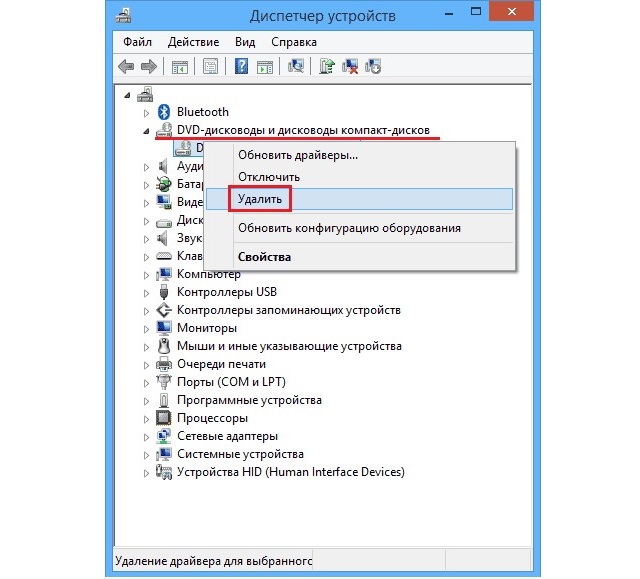
- Bilgisayarınızı veya dizüstü bilgisayarınızı yeniden başlatın. Bundan sonra, cihaz yeni parametrelerle tekrar listede görünmelidir.
- Yukarıdaki tüm işlemler yardımcı olmazsa, her şeyi aynı şekilde yapın, yalnızca açılır menüden "Sürücüleri güncelle ..." yi seçin. Ardından, yükseltmek için programın talimatlarını uygulamanız yeterlidir.
Önemli! Sürücüleri güncellerken, bilgisayarda değil, İnternet'teki aramalardan birini seçmelisiniz. Bu durumda, işletim sistemi her şeyden önce resmi Microsoft web sitesine ve diğer kendi kaynaklarına dönecektir. Böylece, en iyisini, yani sistemdeki en uygun sürücüyü bulacaktır.
Eski geleneklerin bir parçasıysanız ve halen Windows XP ile çalışıyorsanız, sürücü yüklemesiyle ilgili seçeneği elle seçin ve standart programlardan birini seçin. Bazı durumlarda, bu oldukça maceraperest seçenek de yardımcı olur.
Bir PC veya dizüstü bilgisayar üzerinde sürücüler sürücüler güncelledikten sonra bile çalışmaya başlamaz. Bu durumda aşağıdaki yöntemi kullanmalısınız.
Yöntem numarası 2. IDE ATA / ATAPI denetleyicileri ile çalışma
Çoğu zaman, aygıtın okunması için aygıtın başarısızlığı sorunu kendisinden sorumlu olan denetleyicilerdedir. Ancak bu durumda sorunu çözmek oldukça kolaydır. Bunu yapmak için aşağıdaki eylemleri yapın:
- Aygıt Yöneticisi'ni, Yöntem # 1'de olduğu gibi, yani Komut penceresi aracılığıyla çalıştırarak açın.
- Orada, "IDE ATA / ATAPI Denetleyicileri" bölümünü açın.
- İlk denetleyiciyi sağ fare tuşuyla tıklayın ve "Özellikler" i seçin.
- Açılan pencerede Gelişmiş Ayarlar sekmesini tıklayın.
- "Cihaz özellikleri" bloğunda kaldırın veya yoksa "Etkinleştirme DMA" kutucuğunu işaretleyin.
- Bilgisayarı yeniden başlatın. Çalışmazsa, diğer denetleyicilere de aynı şeyi yapın.

Yöntem numarası 3. Sürücüyle çalışma
Ayrıca sürücünün çalışmayı reddetmesinin nedeni, fiziksel aygıtın kendisinde de bir arıza olmasıdır. Ya böyle olur? Sorunu çözmenin birkaç yolu vardır, özellikle:
- Kabloyu değiştirin. Bunun ne olduğunu bilmiyorsanız Şekil 3 nasıl göründüğünü gösterir. Bunu yapmak için, dizüstü bilgisayarın veya PC'nin sistem biriminin kapağını çıkarın, kablonun sürücüye ve anakartın bağlantısını kesin. Daha sonra alıp elektronik mağazasına gidebilirsiniz. Orada sakince aynısına ihtiyacınız olduğunu söyleyebilirsiniz. Onu kapattığınız gibi takmanız gerekir. Bir şeyi karıştırmak oldukça zor olacak, bu yüzden endişelenmeyin.

- Ayrıca, neden bu tozun sıradan toz ile kirlenmiş olması nedeniyle sürücünün lazer kafasının arızalanması olabilir. Bunun nedeni banalden daha fazlasıdır, ancak birçok durumda gerçekleşir. Düzeltmek için, bir kulak çubuğu kullanarak suya (çok az) ya da alkole batırın ve lazer kafasına dikkatle yürütün. Bu işlem Şekil 4'te açıkça görülmektedir.
![]()
- Sürücüyü temizlemek için özel bir temizleme diski kullanın. Çoğu elektronik mağazasında var. Buna ek olarak, internet üzerinden satın alınabilirler. Benziyor normal disk, ama onun temizlediğini söylüyor. Ambalajdaki talimatlara göre kullanın.

Ayrıca, bunun nedeni işletim sisteminin son yeniden yüklenmesinden veya disk görüntülerini taklit etmek için programların yüklenmesinden, örneğin Alcohol 120% veya Daemon Tools olabilir.
Bu durumda, bu programları kaldırın, sistemi geri sarın (sorguyu yazın ve uygun programı bulun) veya işletim sistemini yeniden yükleyin. Bundan sonra komple bir değiştirme aracı düşünebilirsiniz.
Çoğu zaman bilgisayarın birikmiş tüm bilgileri depolayacak kadar hafızası yok. Sabit diskin doldurulmasıyla, diğer ortamlara veri aktarılması gerekiyor. Flaş sürücüler pahalıdır, ancak diskler buna kıyasla bir kuruş değerindedir. Ancak sorunlar da olabilir, diskler aniden sürücünüzü okumayı durdurabilir. Bu makale olası kırılma nedenleri hakkında bilgi verecek ve sorunu çözmeye yardımcı olacaktır.
Disk neden diskleri okumayı durdurdu?
Bunun nedeni, disk ile ilgili sorunlardan sürücünün eksikliğine kadar uzanan çok şey olabilir. Bununla birlikte, tüm nedenler donanım ve yazılım sorunları için iki kategoriye ayrılabilir.
Donanım sorunları, ekipmandaki arızalarla ilişkilidir. Bu kategori aşağıdaki sorunları içerir:
- Sebep diskin kendisi olabilir, bozulma gücü o kadar güçlü ki hiçbir sürücü onu okuyamaz.
- Disk, diskleri algılamayı ve kirliliği nedeniyle durdurabilir. Tüm çalışma süresi boyunca bilgisayarın içinde, sürücüye girip okuma kafasına yerleşebilecek çok miktarda toz birikir.
- Giden bağlantı kabloları da cihazın çalışabilirliğini etkiler.
Bu, en sık görülen donanım problemidir ve bu başarısızlıktan "cerrahi" yolla mümkün olmasının nedenini belirlemek için, yani sistem birimine girmek gereklidir.
Yazılım sorunlarını teşhis etmek çok daha kolaydır. Herhangi bir yazılımı yükledikten sonra sorun oluşursa, yazılımla uyumsuzluk hakkında konuşabiliriz.
Disk okuma donanım sorunları.
Sürücünüz disk okumuyor mu? Acele etmeyin ve yenisini aldıktan sonra koşmayın. İlk olarak, sürücünün içine takılan diskin durumunu kontrol edin; eğer bozuksa, neden sürücüden ziyade bozulmuş bir diskte olabilir. Sürücüyü sürücüsünden çıkarın ve çizilmeye ve aşınmaya karşı muayene edin.
Disk düzgün giderse, devam edin. Sürücüyü farklı türdeki diğer disklerde test etmeye değer: CD, DVD ve küçük miniCD. Test için en yeni diskleri kullanmanız önerilir.
Diğer donanım sorunlarını unutmayın, sistem biriminin kapağını açın ve sürücünün ve anakartın bağlantı kablolarıyla bağlantısını dikkatlice kontrol edin. Açık bir hasar yoksa, sürücüyü yine de mevcut olan diğer kablolarla bağlamayı deneyin. Ve önleme için toz ve kirin tahriğini temizleyin. Özel disklerle yapabilirsiniz.
Okunan kafayı temizlemenin başka bir yolu var, ancak bu seçenek daha deneyimli ve kendine güvenen kullanıcılar içindir. Bu yöntem, sürücünün sökülmesi ve lazerin su veya yüksek kaliteli benzin ile temizlenmesini içerir. Lazeri temizlemek için kolonya ve diğer alkol içeren sıvılar ile aseton kullanmayın. Onların uygulaması felaket sonuçlara neden olacaktır.
Sürücüyü temizledim, diğer sürücülerdeki performansını kontrol ettiler ve diğer trenlerle çalışmaya çalıştıklarını, ancak diskleri okumayı hala reddediyor mu? Üzülme. Olası program problemlerini çözmeye devam edebilirsiniz ve yukarıdaki tüm eylemler hazırlık olarak kabul edilir.
Disk okuma yazılım problemlerini çözme.
Sorunun donanım nedenlerinden ötürü olmadığını fark ederseniz, bilgisayarınızla daha önce ne yaptığınızı, neyin yüklendiğini, nelerin değiştiğini ve silindiğini unutmayın. Çünkü yanlışlıkla sürücüyü çalıştırmak için gerekli dosyaları silebilir veya değiştirebilirdiniz.
Bunu düzeltmek için, sistemdeki aygıtın normal ve doğru çalışması için gerekli olan aygıt sürücülerini yeniden yüklemeniz gerekecektir. Sürücüler arasında bir tutarsızlık olması veya sürücüler arasında bir hata bulunması sürücünün diskleri okumamasına neden olabilir.
Ayrıca, işletim sistemini kullanarak sürücünün bağlantısını kesebilir ve daha sonra yeniden bağlayabilirsiniz. Windows için bu sistemin özelliklerinde yapılır.
Bilgisayarım penceresi
Görünen pencerede Aygıt Yöneticisi'ni tıklayın.
Sistem Özellikleri Penceresi
Yönetici sürücünüzü arar ve ardından sürücüyü siler.
Bir aygıtı kaldır
Cihazı çıkardıktan sonra, sistemi tekrar sürücü belirleyebilmek ve sürücüye uygun yazılımı otomatik olarak yükleyebilmek için bilgisayarı yeniden başlatmanız gerekir.
Sürücünün yanlış çalışmasının nedeni, genellikle, sanal sürücüleri taklit etmek için kurulan üçüncü parti yazılım haline gelir. Bu tür programlara şunlar vardır: DAEMON-Tools, Alcohol 120% vs. Tüm bu programlar sürücünüzün yanlış çalışmasına neden olabilir. Bilgisayarınızda bu programları kullanıyorsanız, bunları tek tek silin ve her çıkarmadan sonra sürücüyü test edin.
CCleaner programını kaldırmak için kullanabilirsiniz, yalnızca programları bilgisayarınızdan kaldırmaz, aynı zamanda yazılımı kaldırdıktan sonra kalan gereksiz dosyaları ve sistem kayıtlarını sistemden kaldırır. Sistem kayıtlarını temizleme işlemi kayıt defterini temizleme olarak adlandırılır.
Uygulamada, sorunun çözümünün cihazın yanıp sönmesinde olduğu durumlar vardı. Ancak bu eylem, eksiksiz bir sürücü arızasına neden olabilir. Dolayısıyla, bu önlemlere geçmeden önce aşağıdaki paragrafı okumanız şiddetle tavsiye edilir.
MicrosoftFixit ile sorunun çözümü
Bazen Windows işletim sisteminin bir sonraki yeniden kurulumundan sonra CD'ler normalde açılırken sürücü DVD disklerini açmayı bırakır.
Bu aynı zamanda, sürücünün yeniden kurulmadan önce düzgün çalışması nedeniyle sürücünün "ölü" olduğu anlamına gelmez. En önemlisi, bu konunun ücretsiz ve etkili bir program MicrosoftFixit.dvd.Run yardımıyla çözülmesidir. Programı buradan indirebilirsiniz:
Sonuçlar penceresi
Ardından medya içeriği penceresi açılır veya disk eylemi için çeşitli seçenekler içeren bir iletişim kutusu açılır. Yukarıdakilerin hiçbiri olmazsa, diski Bilgisayarım kısayolunu kullanarak manuel olarak açın. Böylece program MicrosoftFixit kolayca DVD veya CD diskleri okumak için başarısızlık sorunu çözer.
Ve bu yardımcı olmadı, o zaman yeni bir sürücü satın düşünebilirsiniz. Yeni sürücünün daha iyi anlaşılması ve en uygun şekilde seçilmesi için uzmanlarla görüşülmesi önerilir.
Sonuç
Bu makaleyi okuduktan sonra, muhtemelen olası donanım nedenlerini ortadan kaldırarak sürücünün çalışmalarındaki sorunları gidermeye çalışmak için fırsatınız olur ve ardından yazılım olanakları. Bu yazıda verilen yöntemlerin uygulanması. Unutulmamalıdır ki, bağımsız bir düzeltme kötü sonuçlara neden olabilir, bu nedenle kalifiye uzmanların yardımlarını ihmal etmeyin.
